Как включить xbox 360

Одна из распространенных неисправностей, с которой сталкиваются игроки, когда не включается XBOX 360, или сама выключается. В такой ситуации многие теряются и сразу несут консоль в ремонт. Но это не всегда актуально, ведь многие проблемы решаются самостоятельно путем выполнения простых действий.
Причины
Существует много причин, почему не включается XBOX 360 и не запускается в обычном режиме. Главные объяснения:
- Перегрев блока питания.
- Подключение большого количества периферийного оборудования.
- Плохой контакт проводов или повреждение контактов.
- Ошибки программного обеспечения.
- Проблема с питанием.
- Физическая неисправность устройства.

Любая из рассмотренных неисправностей может привести к ситуации, когда не включается ХБокс 360. Задача владельца в том, чтобы определить поломку и принять меры по ее устранению.
Что делать
Для удобства приведем инструкцию, что делать, если XBOX 360 не включается после подачи напряжения через блок питания. Здесь необходимо действовать в несколько этапов.
Проверьте блок питания
Одна из причин, почему XBOX 360 не запускается — неисправность блока питания. Для проверки его состояния подключите девайс к источнику питания и обратите внимание на светодиод. В зависимости от цвета индикатора следуйте приведенным ниже инструкциям.
Зеленый
Если горит зеленая лампочка, это рабочий режим, при котором XBOX 360 должен работать. В ситуации, когда он по какой-то причине не включается, попробуйте отключить и включить питание.
Оранжевый или красный
Свечение оранжевого может свидетельствовать о перегреве блока питания или неисправности. При этом возникает вопрос, что делать, если не включается ИКС Бокс 360. В таких обстоятельствах пройдите следующие шаги:
- Отключите устройство на один-два часа, а после этого включите его снова.
- Проверьте напряжение в розетке. Возможно, оно не соответствует заявленным требованиям.
- Попробуйте подключить блок питания XBOX 360 в другую розетку и проверьте, включается устройство или нет.

В ситуации, когда XBOX 360 горит красным и не включается, отбросьте все подключенные ранее аксессуары: к примеру, контроллеры, HDD и другие. Лишь после этого проводите диагностику, чтобы избежать любых трудностей, связанных с настройкой.
Нет свечения
Редкая ситуация, когда XBOX 360 не загружается, а свечение индикаторов вообще отсутствует. В таком случае сделайте следующее:
- Отключите и включите консоль.
- Проверьте исправность розетки и наличие в нем напряжения.
- Попробуйте подключиться в другой комнате.

Если ничего не помогает, возможно, причина связана с неисправностью блока питания. В таком случае может потребоваться его замена или ремонт в сервисном центре.
Протестируйте оборудование на факт «кольца смерти»
Бывают ситуации, когда XBOX 360 не включается и горит красный индикатор (один, два, три или четыре). Такая проблема может свидетельствовать о серьезной проблеме. При этом многое зависит, сколько красных колец светится вокруг основной кнопки.
При появлении одного кольца должен появиться код ошибки. Чаще всего это Е74. Если XBOX 360 не включается, попробуйте сделать следующее:
- Включите и отключите устройство.
- Удалите и переустановите жесткий диск.
- Отбросьте все подключенные ранее аксессуары, чтобы быстрей отыскать неполадку.
Еще одна ситуация, когда XBOX 360 включается и сразу выключается. При этом появляется пара красных колец. Такая неисправность может свидетельствовать о перегреве оборудования. Сделайте следующие шаги:
- Отключите устройство на некоторое время, а через 30-40 минут снова включите его.
- Проверьте, чтобы консоли было достаточно места для охлаждения. Это необходимо во избежание перегрева.
- Попробуйте включить девайс в более прохладном помещении.

В ситуации, когда устройство все равно отключается или не включается, причиной может быть внутренняя неисправность.
Появление трех колец свидетельствует о возможном появлении проблем с блоком питания. Для проверки используйте шаги, рассмотренные в первом разделе статьи.
Четыре
Появление четырех колец свидетельствует о неправильном подключении к ТВ. Для решения проблемы сделайте следующее:
- Отбросьте все кабели, которые подключены к телевизору.
- Заново подключите устройство.
- Если это не дает результата, используйте другой AV-кабель для проверки. Возможно, старый вышел из строя.

Мигание красной кнопки
В моделях XBOX 360 S или E, если лампочка мигает красным, и приставка не включается, проблема кроется в перегреве. При появлении ошибки отключите девайс и дайте ему остыть в течение 40-60 минут. Также обратите внимание на место, где хранится устройство. Оно должно хорошо вентилироваться.
Если ничего не помогает
Бывают ситуации, когда устройство моргает, пищит или вообще не включается, а рассмотренные выше шаги не дают результата. В таком случае лучше отнести консоль на ремонт к опытным мастерам. Это особенно актуально, если аппаратура находится на гарантийном обслуживании и должна быть отремонтирована бесплатно.
Итоги
Ситуации, когда при подключении к ТВ или ПК / ноутбуку с Windows 10 XBOX 360 не включается, или возникают иные сбои в его работе, являются весьма частым явлением. Первое, что необходимо сделать в таком случае — обратить внимание на индикацию. По ней проще всего определить неисправность и принять решение по дальнейшим действиям. Если отключение происходит во время игры, причиной может быть банальный перегрев. В случае, когда приставка вообще не включается, а первичные шаги не дают результата, может потребоваться ремонт изделия.
Первое включение игровой консоли Xbox360.
Делимся опытом и впечатлением и отвечаем на вопросы.
Купив консоль в холодное время года, не спешите сразу включать ее распакуйте коробку, достаньте с нее саму консоль, джойстик , БП (блок питания) и Kinect при наличии, положите на открытое место, основные составляющие должны набрать комнатную температуру около 2-х часов, во избежания появления конденсата на печатной плате это может привести к выходу из стоя как отдельных аксессуаров так и самой консоли.
Приставка с kinect , или другими дополнительными устройствами, подсоединяются к телевизору (который тоже выключен) будь то компонентным кабелем (бананами) или HDMI до того как Вы включите ее в сеть 220в.
Первое включение производится нажатием кнопки питания на консоли или центральной кнопкой на джойстики если он до этого подключался к консоли, на экране вашего телевизора появится заставка , старт примерно 5-10 сек.(если консоль не с FreeBoot (фрибут)) После чего, если в Вашей комплектации есть Кинект или Вы его приобрели отдельно, нажимаем на кнопку "извлечь диск" и вставляем диск, который идет с Кинект в комплекте. Нажимаем выключить консоль кнопкой питания, трэй дисковода закроется сам, ВСЕ ЭТО ПРОДЕЛЫВАЕМ ПРИ НАЛИЧИИ KINECT , если нет то просто ставим любой диск с игрой соответствующий прошивки (если прошивка LT 2.0 то соответственно 2.0 или ниже 1.9 и тд., если LT 3.0 то 3.0 и ниже кроме LT 2.0) и наслаждаемся игрой и чудесной графикой.
Все очень просто, на консоли можно использовать до 4-х внешних беспроводных устройств одновременно.
Для включения джойстика берем две пальчиковые батарейки и вставляем в от отсек для них , нажимаем на защелку в верхний части джойстика и отсоединяем его. Вставляем туда батарейки и защелкиваем обратно. И нажимаем центральную кнопку джойстика кольцо вокруг кнопки включения начинаем моргать. Далее нужно зажать и удерживать в течении 3х-5и секунд кнопку ))) поиска новых беспроводных устройств в верхней части джойстика до появления бегущего по кругу кольца . Тоже самое нужно проделать и на самом устройстве Xbox360 ))) в версии Fat это маленькая круглая кнопка над дверцей для карты памяти, у версии Slim слева от дверци но уже USB разьемов.
После синхронизации все кольца моргнут три раза на обеих устройствах и устройство покажет какое оно по счету в сети устройств от 1-го до 4-го.
Все другие инструкции по настройкам выплывают в меню консоли , читайте подсказки на экране.

Как подключить XBOX 360 к ноутбуку? Подключение ИКС Бокс 360 к устройству производится несколькими способами: с помощью сетевого кабеля, путем подключения напрямую (с применением файлового менеджера), через WiFi или по HDMI. Каждый из случаев требует правильной настройки и исправности оборудования.
Как подключить ИКС Бокс: все способы
Для выполнения работы потребуется ноутбук с установленной Виндовс, программа Windows Media Center, приставка XBOX 360 и кабель (сетевой, HDMI). Комплектация может меняться в зависимости от применяемого метода. Для начала проверьте исправность приставки и прошивки, а также Интернет. Убедитесь в исправности портов и установке всех драйверов.
Способ №1. Сетевой кабель
Распространенный метод, позволяющий подключить XBOX 360 к экрану ноутбука — сделать это с помощью сетевого кабеля. Для успешного выполнения работ на устройстве должно быть две сетевые платы, ведь в ином случае в момент синхронизации Интернет работать не будет.
- Соедините приставку и ноутбук с применением сетевого кабеля.
- Включите консоль и Интернет. При наличии одной сетевой карты можно обойтись без соединения с Сетью.
- Включите XBOX Live и выберите пункт Automatic (узнайте как изменить ник в икс бокс лайв).
- Дождитесь поиска и синхронизации.
- Запустите Виндовс Медиа Центр и нажмите там Подключение развлекательной системы и Поиск.
- Введите пароль в программе, который выдаст XBOX 360.

После подключения можно смотреть фильмы и играть путем подключения консоли к ноутбуку. Если соединить два устройства не удалось, сделайте правильные настройки. Пройдите следующие шаги:
-
Войдите в Панель управления Виндовс.


- Включите автоматические настройки, разрешите обнаружение ноутбука в сети и установите совместный доступ.
- В консоли активируйте опцию PlayTo в системных параметрах.

Способ №2. Соединение через FTP и патч-корд
Рассматривая вопрос, можно ли подключить XBOX 360 к ноутбуку, многие отмечают вариант с применением патч-корда и файлового FTP-менеджера. Этот метод работает на любой прошивке, что делает его одним из лучших решений.
- Скачайте файловый менеджер FTP.
- Найдите Ethernet-провод.
- Отыщите на ноутбуке разъем Ethernet и подключитесь к нему.
- Войдите в настроечный раздел XBOX 360 и Параметрах сети выберите ручную настройку.
- Введите IP 192.168.1.20, а в маске — 255.255.255.0. В разделе шлюз укажите 0.0.0.0.
- Сохраните данные.
- Войдите в панель управления Виндовс.
- Перейдите в Центр управления сетями и общим доступом.
- Жмите Изменение параметров адаптера.

- Кликните правой кнопкой мышки Подключение по локальной сети.
- Войдите в Свойства и выключите IP версии 6. Дважды жмите IP версии 4.
- Забейте туда данные, указанные при настройке приставки (кроме IP). В этой графе внесите 192.168.1.21.
- Войдите в файловый менеджер и в разделе Хост введите IP приставки, которую нужно подключить.
- Заполните поля имени и пароли. В них укажите XBOX.
- Кликните Быстрое соединение.

Если все сделано правильно, устройства соединяются друг с другом.
Способ №3. По WiFi
Если нет возможности подключить XBOX к ноутбуку через HDMI или другими методами, можно использовать WiFi. Алгоритм имеет следующий вид:
- Войдите в файловый менеджер.
- Введите параметр IP из ИКС Бокс.
- Убедитесь, что ноутбук и приставка подключены через один WiFi.
- Вместо логина / пароля введите XBOX.
Учтите, что на консоли при включении / отключении часто меняется IP адрес, поэтому эти моменты необходимо проверять.
Способ №4. По HDMI
Многие спрашивают, как подключить ИКС Бокс 360 к ноутбуку через HDMI. Здесь используется следующий алгоритм:
Перед тем как подключить ХБокс 360 к ноутбуку через HDMI, убедитесь в наличии такого разъема. Как правило, он предусмотрен только в дорогих видеокартах. При использовании переходника результата может и не быть. Проще соединить консоль с монитором и тем самым вывести изображение на большой экран.
Потоковая передача
В Сети часто встречается вопрос, как XBOX 360 Freeboot подключить к ноутбуку для потоковой передачи. Здесь подходит способ с сетевым кабелем (первый вариант). Главное — еще раз проверить включение PlayTo, а также правильность ввода настроек совместного доступа. Дополнительной войдите в Виндовс Медиа Центр, войдите в раздел Поток, а там в Дополнительные параметры потоковой передачи. На XBOX 360 жмите Системный проигрыватель, а после выберите источник Наш компьютер.
Если не подключается
В ситуации, когда подключить XBOX 360 не удается, причиной может быть несоблюдение инструкции, поврежденный провод, неправильная работа WiFi или сбои в сетевой плате. В крайнем случае сбои могут объясняться технической неисправностью роутера, повреждением проводов, консоли или даже ноутбука.

Начинающие игроки часто сталкиваются с дилеммой, как подключить XBOX 360 к компьютеру или ноутбуку. На первый взгляд все выглядит просто, но на практике возникает ряд трудностей с выбором способа соединения и настройками. Ниже рассмотрим принципы подключения XBOX 360 к ПК вне зависимости от применяемого роутера. Особое внимание уделим трем способам — как подключить с помощью локальной сети, через патч-корд или потоковую передачу.
Как подключить XBOX 360 к компьютеру: все способы
Сегодня многие игроки задаются целью соединить консоль с ПК или ноутбуком, чтобы использовать оборудование для онлайн-игр. Кроме того, после соединения легко загружать на HDD приставки разные файлы. При желании можно включить и настроить камеру для пользования на XBOX 360.
Как подключить через локальную сеть
Один из способов, как подключить XBOX 360 к ПК / ноутбуку — сделать это с помощью локальной сети с применением FTP менеджера. При этом алгоритм действий подойдет как для приставки с обычным ПО, так и с Freeboot-прошивкой.
Перед тем как подключить устройство, настройте консоль. Для этого:
- Объедините приставку и компьютер с помощью патч-корда. При намерении соединиться с помощью Вай-Фай активируйте его до задания настроек.
- В основном меню перейдите в раздел Настройки, а после откройте пункт Система.


На следующем этапе необходим подключить ХБокс 360 к компьютеру / ноутбуку с помощью FTP-программы. Для этого:
- Скачайте и установите на ПК какой-либо FTP-менеджер, к примеру, программу FileZilla
- В верхней части панели инструментов в разделе Хост введите зафиксированный ранее IP.
- В следующих двух строчках пропишите Имя и пароль.
- Жмите на кнопку Быстрое соединение, чтобы подключиться к XBOX 360 через компьютер.
После выполнения этих шагов внизу с правой стороны появляются папки XBOX 360.
Как подключить через патч-корд
При отсутствии маршрутизатора можно подключить XBOX 360 к PC напрямую. Для этого применяется патч-корд, а сам процесс, как в рассмотренном выше случае, проходит в несколько этапов.
Настройка консоли требует следующих шагов:
- Подключите патч-корд к разъему Ethernet на кожухе приставки / компьютера.
- Через главное меню консоли перейдите к странице Параметры сети.
- Выберите ссылку Настроить сеть.
- Укажите проводной интерфейс подключения, а на вкладке Основные настройки жмите по блоку с параметрами Сети.
- Поменяйте тип настроек IP-адреса на Ручную.
- По очереди в каждом разделе введите следующие параметры — IP (192.168.1.20), Маска подсети (255.255.255.0), Шлюз (0.0.0.0).
- Сохраните введенные настройки.
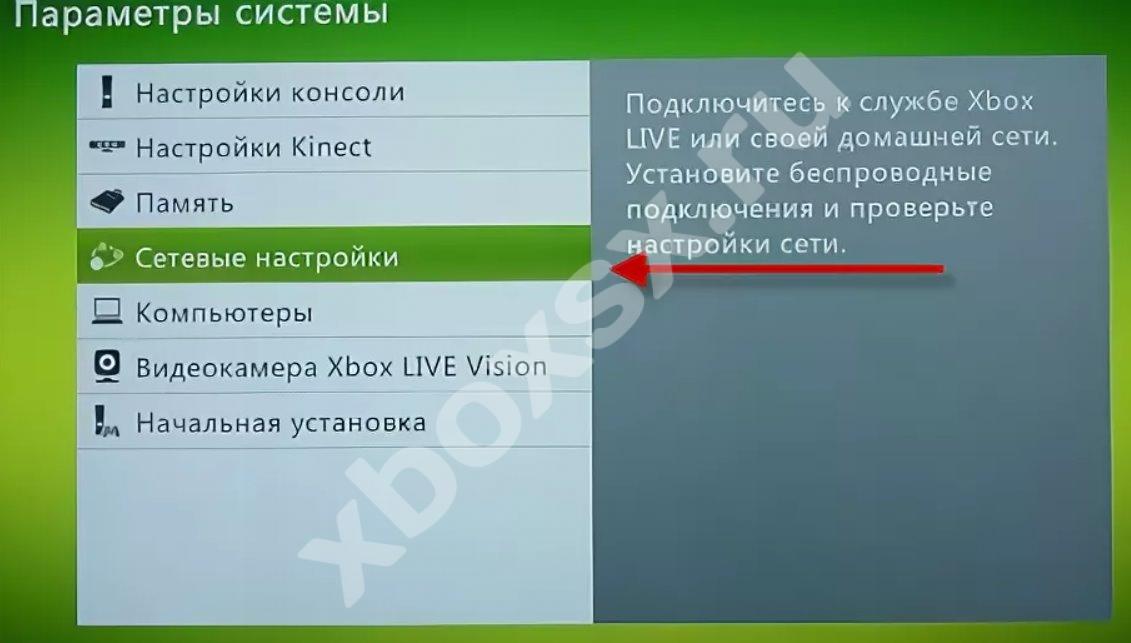
Данные ДНС вводить не нужно. Остается лишь соединить XBOX 360 с компьютером / ноутбуком. Для этого сделайте следующее:
-
Войдите в Пуск на компьютере и перейдите в Панель управления.



Чтобы в дальнейшем на компьютере запустить диск ХБокс 360, необходимо настроить также FTP-менеджер. Для этого сделайте следующие шаги:
- Чтобы подключить XBOX 360 к компьютеру, скачайте FTP-менеджер. Кроме FileZilla, можно использовать Total Commander.
- Запустите приложение и в верхней части войдите в список Сеть, а там кликните на пункт Соединиться с FTP-сервером.
- В открывшемся окне жмите на кнопку Добавить.
- Укажите имя соединения (любое) и пропишите в строку Сервер следующие данные — 192.168.1.20:21.
- В поле Учетная запись и Пароль введите необходимые данные. Если ничего не менять, информация в этих полях одинаковая.
- Подтвердите сохранение и жмите на кнопку Соединиться.
После успешного завершения операции можно управлять каталогом XBOX 360 по такому же принципу, как и в первом способе.
Как подключить через потоковую передачу
Рассматривая варианты, как подключить Икс Бокс 360 к компьютеру / ноутбуку, стоит отметить еще одно решение — локальное подключение с помощью Windows Media Player.
Чтобы подключить XBOX 360 к ПК, начните именно с компьютера:
-
Активируйте общий доступ к файлам и папкам ПК через домашнюю группу. Для этого войдите в меню Пуск и Панель управления. Там выберите Домашняя группа и кликните на кнопку Создать домашнюю группу. Далее установите права доступа и дождитесь, пока Виндовс установит необходимые настройки.


Следующий этап, позволяющий присоединить XBOX 360 к компьютеру, проводится на консоли. Сделайте на приставке следующее:
- Войдите в раздел Apps в основном меню.
- В приведенном перечне жмите на Системный проигрыватель. Здесь можно пользоваться как средством для осмотра картинок, так и одним из видов проигрывателя.
- В графе выбора источника перейдите к разделу, имеющему имя вашего ПК.
После этого вы сможете войти в корневой каталог, а разобраться, как играть в XBOX 360 на компьютере, является делом техники. Это уже тема отдельной статьи.
Итоги
Теперь вы знаете, можно ли подключить XBOX 360 к компьютеру, какие способы для этого предусмотрены, и какие действия совершать для решения задачи. После завершения процесса можно пользоваться дополнительными возможностями, к примеру, играть в игры онлайн, переносить файлы и т. д.
Читайте также:



